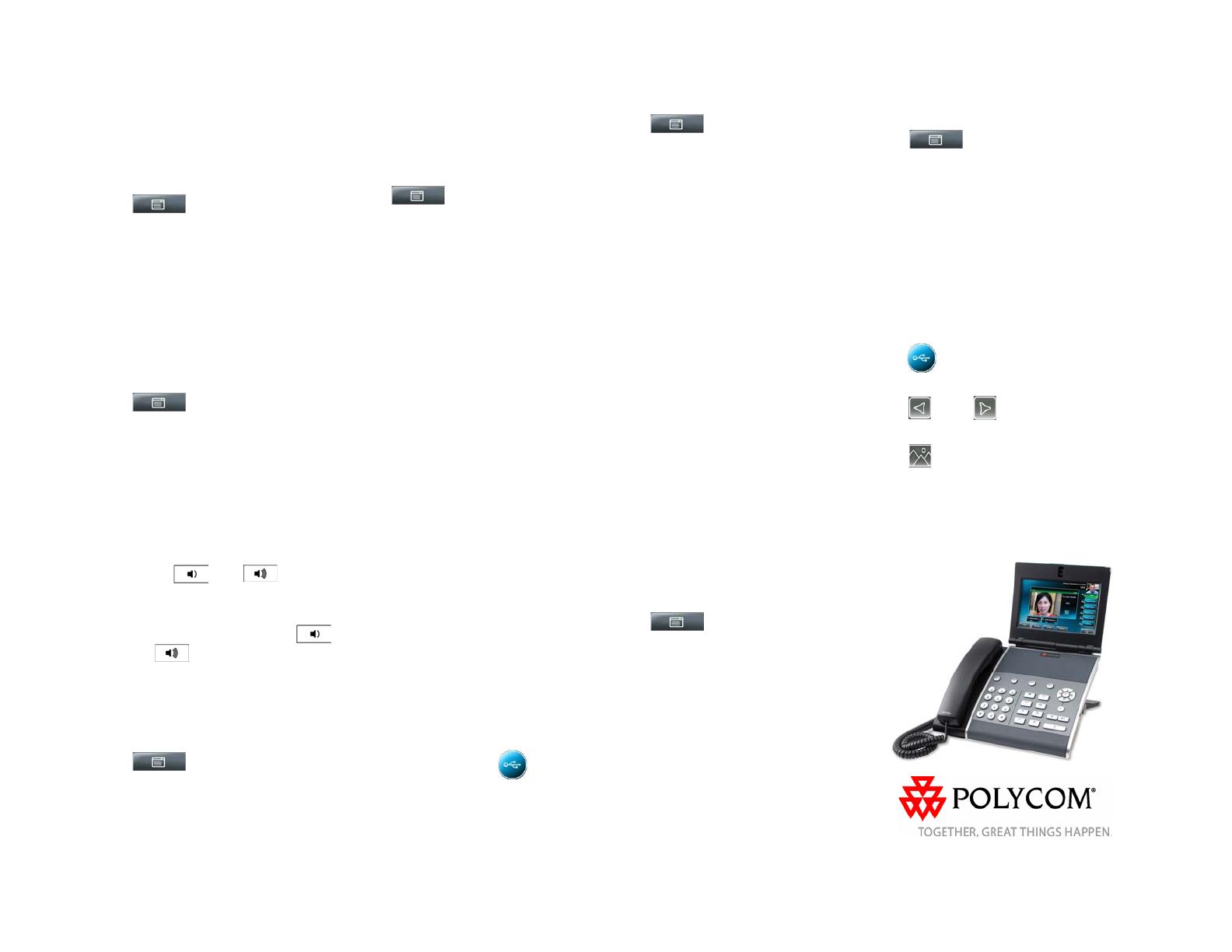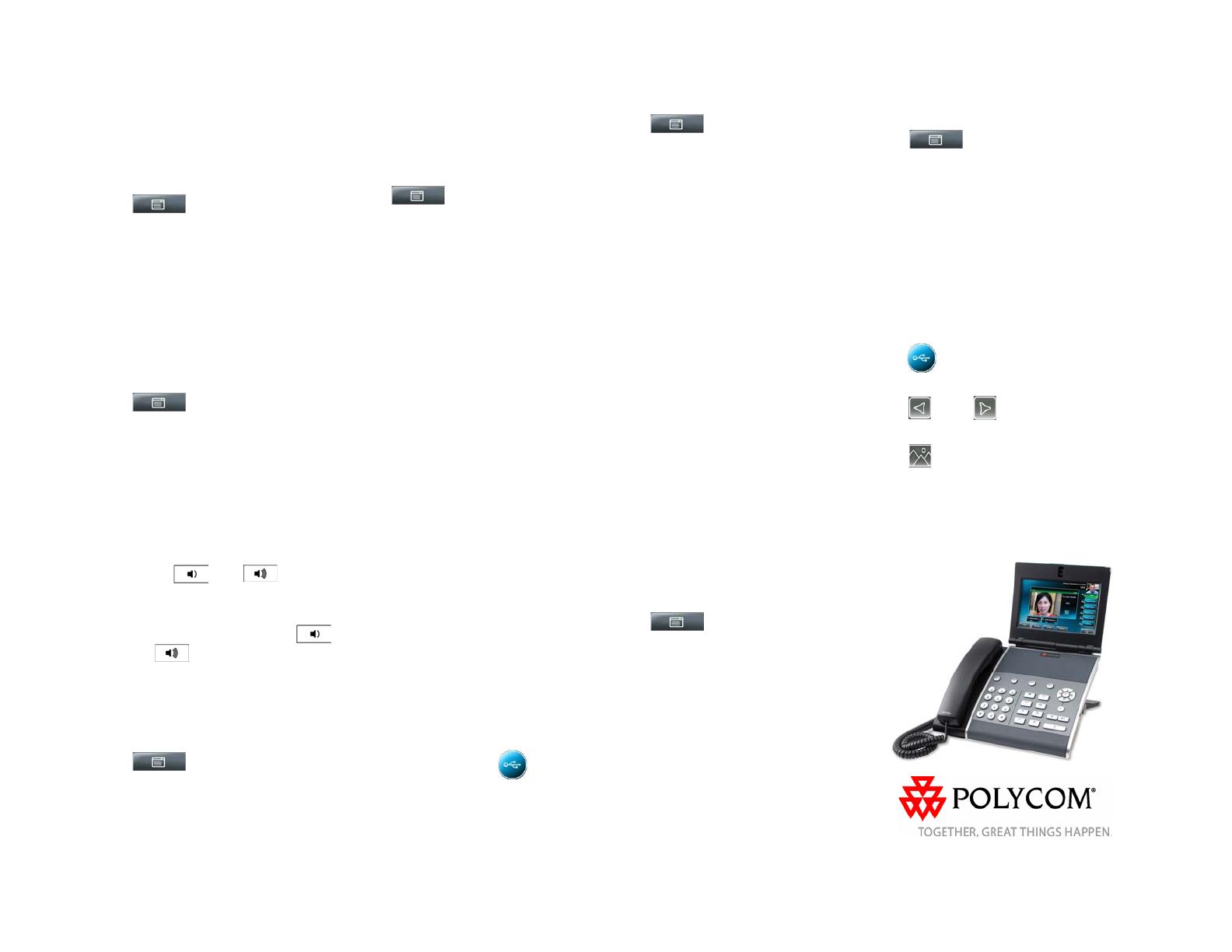
Polycom VVX 1500 クイックユーザガイド。 1725-16844-002 Rev. A 2009 年 3 月発行 4
電話機能のカスタマイズ
連絡先リストの更新
連絡先を追加または編集するには、次の操作を
行います。
1. > [ 機能 ] > [ 連絡先リスト ] を
タッチします。
2. 連絡先を追加するには、[ 追加 ] ソフトキー
をタッチします。 連絡先を編集するには、編
集する連絡先をタッチしてから、[ 編集 ] ソ
フトキーをタッチします。
3. フィールドをタッチした後、情報を追加また
は編集します。 [連絡先 ] フィールド (電話番
号 ) は必須です。
4. [ 保存 ] ソフトキーをタッチします。
連絡先を検索するには、次の操作を行います。
1. > [ 機能 ] > [ 連絡先リスト ] を
タッチします。
2. [ 検索 ] ソフトキーをタッチしてから、検索
する連絡先の名前または姓の最初の数文字
を入力します。
3. [ 検索 ] ソフトキーをタッチします。
音量の調整
ハンドセット、スピーカホン、ヘッドセットの
音量を変更するには、次の操作を行います。
>> 通話中に または を押します。
着信音の音量を調整するには、次の操作を行い
ます。
>> 電話機を使用していないときに、 ま
たは を押します。
呼出音のタイプの更新
(
社内の設定によってはこの機能が使用できない場合が
あります。
)
着信を知らせる呼出音を変更するには、次
の操作を行います。
1. > [ 設定 ] > [ 基本設定 ] > [ 呼出
音のタイプ ] をタッチします。
2. 複数回線を使用している電話の場合は、呼び
出し音を更新する回線のラインキーをタッ
チします。
3. 目的の呼出音のタイプをタッチし、[ 選択 ]
ソフトキーをタッチします。
連絡先別に呼出音を設定するには、次の操作を
行います。
1. > [ 機能 ] > [ 連絡先リスト ] を
タッチします。
2. 連絡先を検索します (「
連絡先リストの更
新
」を参照 )。
3. [ 編集 ] ソフトキーをタッチした後、[ 呼出音
のタイプ ] をスクロールします。
4. 目的の呼出音のタイプに該当する番号を入
力します。
( 呼出音に関連付けられた番号を探す操作に
ついては、着信通話の呼出音の変更手順を参
照してください。)
5. [ 保存 ] ソフトキーをタッチします。
スクリーンセーバーの設定
(
この機能が有効でない電話機もあります。
)
電話機が一定の時間待機状態にある場合に、独
自の写真を使用したスクリーンセーバーが表示
されるように設定できます。
画面をタッチすることによって、いつでもスク
リーンセーバーを停止し、待機画面に戻すこと
ができます。
スクリーンセーバーを設定するには、次の操作
を行います。
1. 使用する写真を USB フラッシュドライブの
ルートディレクトリまたはフォルダ内に配
置します。
( 写真用にサポートされているファイルの種
類や最大ファイルサイズの詳細については、
www.polycom.com/voicedocumentation にあ
る『User Guide for the Polycom VVX 1500
Phone』を参照してください。)
2. USB フラッシュドライブを電話機の右側
にある USB ポートに接続します。 USB
ポートには下方向に開けるふたがついてい
ます。 USB アイコン が画面に表示
されます。
3. > [ 設定 ] > [ 基本設定 ] > [ 環
境設定 ] > [ ピクチャフレーム ] をタッチし
ます。
4. [ ピクチャフレーム ] 画面で次の操作を行い
ます。
• [ フォルダ ] フィールドに、写真を配置し
た USB フラッシュドライブ上のフォル
ダ名を入力します。
( ルートディレクトリに写真を配置した
場合は、フィールド名は空白のままにし
ます。)
• [1 画像あたりの時間 ] フィールドに、
各写真が表示される秒数を入力します。
3~300 の間の数値で入力してください。
デフォルト設定は 5 秒です。
5. [ 保存 ] ソフトキー、
[ スクリーンセーバー ]
の順にタッチします。
6. [ スクリーンセーバー ] 画面で次の操作を行
います。
• [ スクリーンセーバー] フィールドで [ 有
効 ] を選択します。
• [ 待機時間 ] フィールドに、スクリーン
セーバーを表示するまで電話が待機状態
にある分数を入力します。 1 ~ 9999 の間
の数値を入力してください。デフォルト
設定は 15 分です。
7. [ 保存 ] ソフトキーをタッチします。
スクリーンセーバーを無効にするには、次の操
作を行います。
1. > [ 設定 ] > [ 基本設定 ] > [ 環
境設定 ] > [ スクリーンセーバー] をタッチ
します。
2. [ スクリーンセーバー] 画面の [ スクリーン
セーバー ] フィールドで [ 無効 ] を選択し
ます。
3. [ 保存 ] ソフトキーをタッチします。
背景画像の更新
(
この機能が有効でない電話機もあります。
)
電話機の背景画像を変更できます。 システム管
理者が電話機に追加した画像または USB フ
ラッシュドライブ上の画像を選択できます。
背景画像を更新するには、次の操作を行います。
1. > [ 設定 ] > [ 基本設定 ] > [ 環境
設定 ] > [ 背景 ] をタッチします。
2. [背景 ] 画面で目的の背景画像を選択した後、
[ 選択 ] ソフトキーをタッチします。
独自の画像を背景画像として設定するには、次
の操作を行います。
1. 画像が USB フラッシュドライブ上にある
こと、フラッシュドライブが電話に接続さ
れていること、および画像があるフォルダ
を指定したことを確認します。詳細につい
ては、「
スクリーンセーバーの設定
」を
参照してください。
2. > [ ピクチャフレーム ] をタッチし
ます。
3. または を数回タッチして、背景
画像として設定する画像を表示した後、
をタッチします。
新しい背景画像が表示されます。 この画像は
[ 背景 ] 画面に "ローカルファイル " として表示
されます。